Rychle odstraňte všechna přetažení z dokumentu v aplikaci Word
Kutools pro Word
Znaky jsou velká písmena na začátku odstavce. Sejmutí víčka je velmi snadné. Když však upravujete dokument s více iniciálkami, jak tyto vícenásobné iniciály z dokumentu odebrat? Kutool pro WordJe Odebrat víčko obslužný program může jedním kliknutím rychle odstranit všechna přetažení z celého dokumentu nebo výběrů aktuálního dokumentu.
Odstraňte všechny kapátka z celého dokumentu
Odstraňte všechny kapičky z části dokumentu
Doporučené nástroje produktivity pro Word
Kutools pro Word: Integrace AI 🤖, více než 100 pokročilých funkcí ušetří 50 % času při manipulaci s dokumenty.Stažení zdarma
Karta Office: Zavádí do aplikace Word (a další nástroje sady Office) karty podobné prohlížeči, což zjednodušuje navigaci ve více dokumentech.Stažení zdarma
 klikněte Kutools > Odstranit > Odebrat víčko. Viz snímek obrazovky:
klikněte Kutools > Odstranit > Odebrat víčko. Viz snímek obrazovky:

 Odstraňte všechny kapátka z celého dokumentu
Odstraňte všechny kapátka z celého dokumentu
Předpokládejme, že máte dokument s více iniciály, jak je znázorněno na následujícím snímku obrazovky, a chcete rychle odstranit všechny iniciály, můžete to provést následovně:

1. Umístěte kurzor na aktuální dokument a poté kliknutím na ikonu použijte obslužný program Kutools> Moře>Odebrat víčko.
2. Odebere z dokumentu všechna přetržená písmena. Podívejte se na snímky obrazovky.
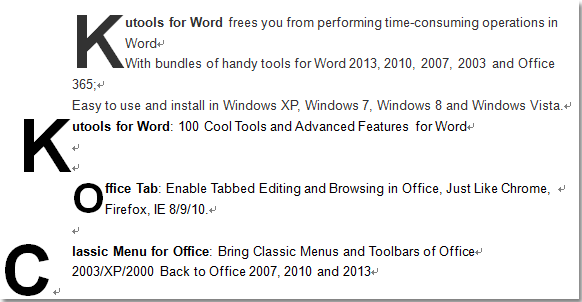 |
 |
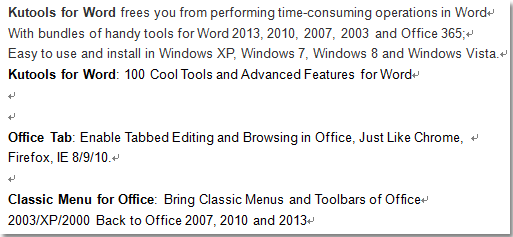 |
 Odstraňte všechny kapičky z části dokumentu
Odstraňte všechny kapičky z části dokumentu
Pokud jen doufáte, že z některých výběrů v aplikaci Word odstraníte všechny kapičky, můžete to provést následovně.
1. Zvýrazněte a vyberte část, ze které chcete odstranit všechny kapátka. Podívejte se na snímek obrazovky:

2. A poté použijte nástroj kliknutím Kutools> Moře > Odebrat víčko.
3. Odebere všechny kapátka z vybrané části. Podívejte se na screenshoty:
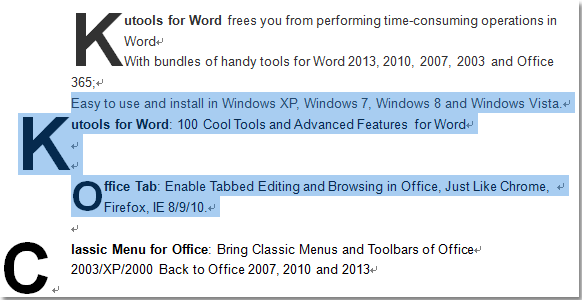 |
 |
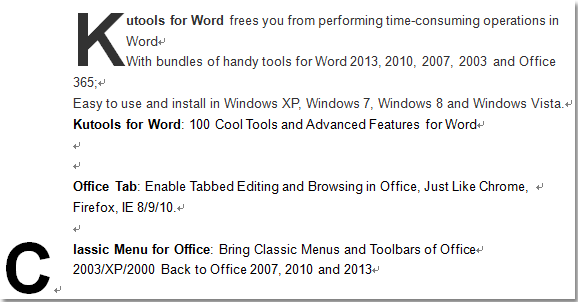 |
Nejlepší nástroje pro produktivitu v kanceláři
Kutools pro Word - Zvyšte své zkušenosti se slovem Over 100 Pozoruhodné vlastnosti!
🤖 Kutools AI asistent: Transformujte své psaní pomocí AI - Generovat obsah / Polský text pro přehlednost / Shrnout dokumenty / Vyžádejte si informace na základě dokumentu, vše ve Wordu
📘 Mistrovství dokumentů: Rozdělit stránky / Sloučit dokumenty / Exportovat výběr v různých formátech (PDF/TXT/DOC/HTML...) / Dávkový převod do PDF / Exportujte stránky jako obrázky / Tisk více souborů najednou...
✏ Úprava obsahu: Dávkové hledání a nahrazení přes více souborů / Změnit velikost všech obrázků / Transponujte řádky a sloupce tabulky / Převést tabulku na text...
🧹 Čištění bez námahy: Smést pryč Extra prostory / Sekce přestávky / Všechny záhlaví / Textová pole / Odkazy / Další nástroje pro odstraňování naleznete u nás Odstranit skupinu...
➕ Kreativní vložky: Vložit Tisíc separátorů / Zaškrtávací políčka / Tlačítka rádia / QR kód / čárový kód / Tabulka diagonálních čar / Titulek rovnice / Titulek obrázku / Titulek tabulky / Více obrázků / Objevte více v Vložit skupinu...
???? Přesné výběry: Přesně konkrétní stránky / Tabulky / Tvary / nadpisové odstavce / Vylepšete navigaci pomocí vice Vyberte funkce...
⭐ Vylepšení hvězd: Navigujte rychle na libovolné místo / automatické vkládání opakujícího se textu / plynule přepínat mezi okny dokumentů / 11 Konverzní nástroje...
